반응형
2002년 베타서비스를 시작으로 8년이 지난 지금까지도 사랑받고 있는 시스템최적화 프로그램 이지클린(EZClean) 입니다.
작년인 2009년도에는 거의 매월 업데이트가 되었었는데, 올해 들어서는 여의치가 않는지 업데이트가 2번밖에 이뤄지지 않았네요
업데이트가 자주된다고 좋은 프로그램은 아니죠?^^
PC부팅시 시작프로그램에 설치되어 있는 프로그램들의 작동인로 인해 부팅속도가 느리다고 생각될때에는 시작프로그램을 한번 정리해주시는게 좋습니다.
불필요한 프로그램들이 PC부팅시 활성화되어 부팅속도를 지연시키기 때문에 아무래도 체감상 느려진것을 확인할 수 있을겁니다.
또, 인터넷상에서 이곳저것을 돌아다니며 웹서핑을 하면서 쌓이는 쿠키(Cookie) 임시파일이라고도 하는데, 한번 방문했던 사이트의 정보들을 임시파일로 저장하고 있다가 재방문했을때 과거의 방문기록을 확인해 불편한없는 빠른접속과 편의를 제공해주는 역할을 하죠!
이러한 임시파일들은 저용량으로 몇KB가 안되지만 시간이 지나면서 누적이 되어 어느 한구석에 차지하여 묵은때처럼? 원활한 PC사용에 있어 지장을 줄 수도 있으니 한번 확 밀어줘야 합니다.
위에 말씀드린 것처럼 PC를 사용하면서 간간히 청소를 해준다라고 말씀드릴 수 있겠으며, 이때 사용되는 프로그램이 이지클린(EzClean) 입니다.
그럼 이지클린의 설치단계부터 사용법을 알아보도록 하겠습니다.

최신버전인 이지클린(EzClean)AS57 을 다운받아 설치파일을 더블클릭하시면, 위의 이미지와 같이 첫 설치단계의 화면이 나옵니다.
잘 모르더라도 늘~항상~그렇듯이 설치가 완료될때까지 다음버튼만 누르면 만고땡이죠? ㅋㅋ

설치과정을 차근차근 확인 안하시고, 다음버튼만 마구잡이로 누르시게 된다면 위와 같이 스폰서 프로그램이 설치되는지도 모르고 사용하게 되실겁니다.
그러다보면 내가 설치도 하지 않았는데.... 도대체 언제깔린거야? 하면서 해당 프로그램 또는 프로그램을 다운받은 사이트를 의심하며 입에 걸레를 물게되죠? ㅋ
지난번에도 한참 위와 같은 설치과정에 대해서 설명을 하였습니다만, 본인이 설치하지 않은 불필요한 프로그램들은 없습니다. 단지 확인을 제대로 하지 않았을 뿐이죠!
위와같이 스폰서프로그램들은 정말 사용하면 유익한 정보를 제공해주는 프로그램도 있고, 또 반대로 사용자에게 불편함을 주는 그럼 프로그램도 많으니 꼭! 차근차근 확인하고 설치하시기 바랍니다.

스폰서 프로그램 등 난 다른프로그램들은 필요없어~ 하시는 분들께서는 위의 이미지와 같이 마우스를 이용하여 체크박스에 체크되어 있는 체크표시를 해지하시고 설치하시면 됩니다.
시스템최적화 프로그램 이지클린AS57

설치가 완료되고 이지클린의 메인화면이 활성화 되었습니다.
가장 많이 사용되는 이지클린의 메뉴는 제일상단에 있는 "자동최적화" 메뉴버튼 입니다.
자동최적화 메뉴 밑으로 있는 "디스크최적화"와 "레지스트리 최적화" 의 메뉴를 한번에 실행해주는 역할의 메뉴로 2가지를 한번에 실행하여 줍니다.

"자동최적화"메뉴버튼을 눌렀을때 나타나는 창입니다.
이 창에서 오른쪽 바닥에 있는 "시작" 버튼을 누르면 디스크최적화와 레지스트리 최적화를 순차적으로 모두 실행하게 됩니다.

포스팅의 서두에 말씀드렸던 PC부팅시 시작프로그램의 활성화로 속도가 저하되었던 부분을 해결하려면 이지클린의 메인메뉴에서 "시작프로그램관리"버튼을 눌러 실행시켜 줍니다.
위에 보이시는 이미지처럼 저와 같은 경우엔 거의 대부분의 프로그램을 체크하지 않았습니다.
부팅에 필요한 몇몇 시작프로그램을 제외하고는 대부분 해지하셔도 괜찮으니 리스트를 잘 확인하시고, 메신저 기타 등등 불필요한 프로그램들은 체크를 해지하시면 속도향상에 도움이 됩니다요
체크박스에서 체크를 해지하신다고 프로그램이나 파일이 삭제되는 것은 아니며, 단지 컴퓨터 부팅시 프로그램이 활성화되지 않도록 감추는 것이니 참고하시면 되겠습니다.
시스템최적화 프로그램 이지클린AS57
2002년 베타서비스를 시작으로 8년이 지난 지금까지도 사랑받고 있는 시스템최적화 프로그램 이지클린(EZClean) 입니다.
작년인 2009년도에는 거의 매월 업데이트가 되었었는데, 올해 들어서는 여의치가 않는지 업데이트가 2번밖에 이뤄지지 않았네요
업데이트가 자주된다고 좋은 프로그램은 아니죠?^^
PC부팅시 시작프로그램에 설치되어 있는 프로그램들의 작동인로 인해 부팅속도가 느리다고 생각될때에는 시작프로그램을 한번 정리해주시는게 좋습니다.
불필요한 프로그램들이 PC부팅시 활성화되어 부팅속도를 지연시키기 때문에 아무래도 체감상 느려진것을 확인할 수 있을겁니다.
또, 인터넷상에서 이곳저것을 돌아다니며 웹서핑을 하면서 쌓이는 쿠키(Cookie) 임시파일이라고도 하는데, 한번 방문했던 사이트의 정보들을 임시파일로 저장하고 있다가 재방문했을때 과거의 방문기록을 확인해 불편한없는 빠른접속과 편의를 제공해주는 역할을 하죠!
이러한 임시파일들은 저용량으로 몇KB가 안되지만 시간이 지나면서 누적이 되어 어느 한구석에 차지하여 묵은때처럼? 원활한 PC사용에 있어 지장을 줄 수도 있으니 한번 확 밀어줘야 합니다.
위에 말씀드린 것처럼 PC를 사용하면서 간간히 청소를 해준다라고 말씀드릴 수 있겠으며, 이때 사용되는 프로그램이 이지클린(EzClean) 입니다.
그럼 이지클린의 설치단계부터 사용법을 알아보도록 하겠습니다.

최신버전인 이지클린(EzClean)AS57 을 다운받아 설치파일을 더블클릭하시면, 위의 이미지와 같이 첫 설치단계의 화면이 나옵니다.
잘 모르더라도 늘~항상~그렇듯이 설치가 완료될때까지 다음버튼만 누르면 만고땡이죠? ㅋㅋ

설치과정을 차근차근 확인 안하시고, 다음버튼만 마구잡이로 누르시게 된다면 위와 같이 스폰서 프로그램이 설치되는지도 모르고 사용하게 되실겁니다.
그러다보면 내가 설치도 하지 않았는데.... 도대체 언제깔린거야? 하면서 해당 프로그램 또는 프로그램을 다운받은 사이트를 의심하며 입에 걸레를 물게되죠? ㅋ
지난번에도 한참 위와 같은 설치과정에 대해서 설명을 하였습니다만, 본인이 설치하지 않은 불필요한 프로그램들은 없습니다. 단지 확인을 제대로 하지 않았을 뿐이죠!
위와같이 스폰서프로그램들은 정말 사용하면 유익한 정보를 제공해주는 프로그램도 있고, 또 반대로 사용자에게 불편함을 주는 그럼 프로그램도 많으니 꼭! 차근차근 확인하고 설치하시기 바랍니다.

스폰서 프로그램 등 난 다른프로그램들은 필요없어~ 하시는 분들께서는 위의 이미지와 같이 마우스를 이용하여 체크박스에 체크되어 있는 체크표시를 해지하시고 설치하시면 됩니다.
시스템최적화 프로그램 이지클린AS57

설치가 완료되고 이지클린의 메인화면이 활성화 되었습니다.
가장 많이 사용되는 이지클린의 메뉴는 제일상단에 있는 "자동최적화" 메뉴버튼 입니다.
자동최적화 메뉴 밑으로 있는 "디스크최적화"와 "레지스트리 최적화" 의 메뉴를 한번에 실행해주는 역할의 메뉴로 2가지를 한번에 실행하여 줍니다.

"자동최적화"메뉴버튼을 눌렀을때 나타나는 창입니다.
이 창에서 오른쪽 바닥에 있는 "시작" 버튼을 누르면 디스크최적화와 레지스트리 최적화를 순차적으로 모두 실행하게 됩니다.

포스팅의 서두에 말씀드렸던 PC부팅시 시작프로그램의 활성화로 속도가 저하되었던 부분을 해결하려면 이지클린의 메인메뉴에서 "시작프로그램관리"버튼을 눌러 실행시켜 줍니다.
위에 보이시는 이미지처럼 저와 같은 경우엔 거의 대부분의 프로그램을 체크하지 않았습니다.
부팅에 필요한 몇몇 시작프로그램을 제외하고는 대부분 해지하셔도 괜찮으니 리스트를 잘 확인하시고, 메신저 기타 등등 불필요한 프로그램들은 체크를 해지하시면 속도향상에 도움이 됩니다요
체크박스에서 체크를 해지하신다고 프로그램이나 파일이 삭제되는 것은 아니며, 단지 컴퓨터 부팅시 프로그램이 활성화되지 않도록 감추는 것이니 참고하시면 되겠습니다.
시스템최적화 프로그램 이지클린AS57
반응형
'유틸리티' 카테고리의 다른 글
| 동영상 파일변환 유마일인코더(umileEncoder) (0) | 2010.12.02 |
|---|---|
| PC최적화 프로그램 이지클린 AS58 (0) | 2010.11.29 |
| 리얼텍 HD 오디오코덱 드라이버 2.49 - Win7/Vista (0) | 2010.11.26 |
| 추억의 타자연습 프로그램 총집합 (0) | 2010.11.26 |
| 아이폰 급속충전 유틸 ASUS Ai Charger (0) | 2010.11.26 |



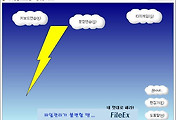
댓글